2017 OPEL INSIGNIA infotainment
[x] Cancel search: infotainmentPage 44 of 125

44VälisseadmedKüsige seadme tootjalt, kas see
funktsioon ühildub teie nutitelefoniga
ja kas see rakendus on teie
asukohariigis saadaval.
Nutitelefoni ettevalmistamine
Android-telefon: Laadige rakendus
Android Auto Google Play™ poest
oma nutitelefoni.
iPhone ®
: veenduge, et nutitelefonis
on SIRI aktiveeritud.
Telefoni projektsiooni
aktiveerimine seadete menüüs
Vajutage ;, et kuvada avakuva, ja
seejärel valige SETTINGS
(SEADED) .
Sirvige loendit ja valige
Apple CarPlay või Android Auto
alammenüü kuvamiseks.
Veenduge et vastav rakendus on
aktiveeritud.
Kõikide selle funktsiooniga
registreeritud seadmete loendi
kuvamiseks valige Seadmete
haldamine .Mobiiltelefoni ühendamine
Ühendage nutitelefon USB-porti
3 40.
Telefoni projektsiooni käivitamine Telefoni projektsiooni funktsiooni
käivitamiseks vajutage ; ja valige
siis PROJECTION
(PROJEKTSIOON) .
Märkus
Kui Infotainment-süsteem tunneb
rakenduse ära, võib rakenduse
ikooniks muutuda Apple CarPlay või
Android Auto .
Funktsiooni käivitamiseks võite ka
vajutada ; ja hoida mõne sekundi all.
Kuvatav telefoni projektsiooni ekraan sõltub teie nutitelefonist ja tarkvara
versioonist.
Infotainmenti ekraanile naasmine Vajutage ;.
Page 45 of 125
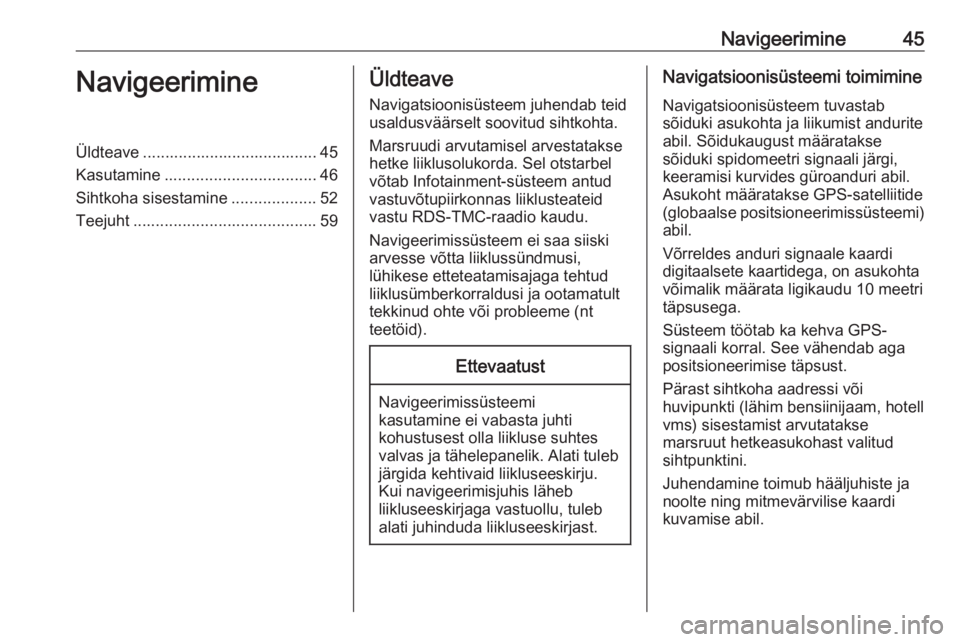
Navigeerimine45NavigeerimineÜldteave ....................................... 45
Kasutamine .................................. 46
Sihtkoha sisestamine ...................52
Teejuht ......................................... 59Üldteave
Navigatsioonisüsteem juhendab teidusaldusväärselt soovitud sihtkohta.
Marsruudi arvutamisel arvestatakse
hetke liiklusolukorda. Sel otstarbel
võtab Infotainment-süsteem antud
vastuvõtupiirkonnas liiklusteateid
vastu RDS-TMC-raadio kaudu.
Navigeerimissüsteem ei saa siiski
arvesse võtta liiklussündmusi,
lühikese etteteatamisajaga tehtud
liiklusümberkorraldusi ja ootamatult
tekkinud ohte või probleeme (nt
teetöid).Ettevaatust
Navigeerimissüsteemi
kasutamine ei vabasta juhti
kohustusest olla liikluse suhtes
valvas ja tähelepanelik. Alati tuleb järgida kehtivaid liikluseeskirju.
Kui navigeerimisjuhis läheb
liikluseeskirjaga vastuollu, tuleb
alati juhinduda liikluseeskirjast.
Navigatsioonisüsteemi toimimine
Navigatsioonisüsteem tuvastab
sõiduki asukohta ja liikumist andurite
abil. Sõidukaugust määratakse
sõiduki spidomeetri signaali järgi,
keeramisi kurvides güroanduri abil.
Asukoht määratakse GPS-satelliitide
(globaalse positsioneerimissüsteemi)
abil.
Võrreldes anduri signaale kaardi
digitaalsete kaartidega, on asukohta
võimalik määrata ligikaudu 10 meetri
täpsusega.
Süsteem töötab ka kehva GPS-
signaali korral. See vähendab aga
positsioneerimise täpsust.
Pärast sihtkoha aadressi või
huvipunkti (lähim bensiinijaam, hotell
vms) sisestamist arvutatakse
marsruut hetkeasukohast valitud
sihtpunktini.
Juhendamine toimub hääljuhiste ja
noolte ning mitmevärvilise kaardi
kuvamise abil.
Page 46 of 125

46NavigeerimineOluline info
TMC-liiklusinfosüsteem ja
dünaamiline teejuht
TMC-liiklusinfosüsteem võtab TMC-
raadiojaamadelt vastu kogu
aktuaalse liiklusinfo. Seda teavet
kasutatakse üldise marsruudi
arvutamisel. Selle toimingu käigus
kavandatakse teekond nii, et oleks
võimalik vältida eelvalitud
tingimustega seotud
liiklusprobleeme.
Kui sisselülitatud teejuhi ajal ilmneb liiklusprobleem, kuvatakse sõltuvalt eelseadetest teade selle kohta, kas
teekonda tuleb muuta.
TMC-liiklusteavet kuvatakse
sümbolitena kaardikuval või
üksikasjaliku tekstina TMC-teadete
menüüs.
TMC-liiklusinfo kasutamiseks peab
süsteem vastu võtma vastavas
piirkonnas töötavaid TMC-jaamu.
TMC-liiklusjaamu saab valida
navigatsioonimenüü kaudu 3 46.Kaardiandmed
Kõiki vajalikke kaardiandmeid
hoitakse Infotainment-süsteemis.
Kaardi tarkvara uuendamiseks USB-
pordi kaudu pöörduge
hooldustöökotta.
Kasutamine
Navigeerimiskaardi kuvamiseks
vajutage ; ja valige seejärel ikoon
NAV .Teejuht välja lülitatud
Hetkeasukohta näitab ring ning nool
näitab sõidusuunda.
Pärast umbes 15 s möödumist
peidetakse rakenduste riba ja
funktsiooniriba, et kuvada kaarti
täisekraanivaates.
Rakenduste riba ja funktsiooniriba
kuvamiseks puudutage ekraani.
Page 51 of 125

Navigeerimine51Märkus
Seda funktsiooni saab kasutada
ainult siis, kui on ühendatud USB-
seade, millel on piisavalt vaba
ruumi.
Automaatse lõpetamise funktsioon Automaatse lõpetamise funktsiooniskasutatavate sihtkohakirjete loendi
kustutamiseks valige Delete
Autocomplete (Kustutamise
automaatne lõpetamine) .
Kontaktiloendi süsteemi
kopeerimine
Saate kopeerida sõiduki
kontaktiloendi andmeid ühest
Infotainment-süsteemiga sõidukist
teise:
Andmete USB-seadmele
kopeerimise juhiseid vt jaotisest
"Navigeerimisandmete kopeerimine
USB-seadme mällu".
Ühendage USB-seade mõne teise
sõiduki Infotainment-süsteemiga
3 40.
Kuvatakse teade, mis palub andmete
süsteemi kopeerimise kinnitada.Pärast kinnitamist kopeeritakse
kontaktiloendi andmed Infotainment-
süsteemi.
Süsteemi kopeeritud kontakte saab
seejärel valida menüüs CONTACTS
(KONTAKTID) 3 23.
Kasutaja huvipunktide loomine ja
süsteemi kopeerimine
(My POIs (Minu huvipunktid))
Lisaks Infotainment-süsteemi
eelsalvestatud huvipunktidele saate
luua isiklikke huvipunkte. Pärast
loomist saab kasutaja määratud POI-
d Infotainment-süsteemi alla laadida.
Igale huvipunktile tuleb määrata selle asukoha GPS-koordinaadid (pikkus-
ja laiuskraadid) ja kirjeldav nimi.
Pärast huvipunkti andmete
Infotainment-süsteemi kopeerimist
leiate vastavad huvipunktid menüüst
My POIs (Minu huvipunktid) . Vt jaotist
"Huvipunkti valimine" ptk "Sihtkoha
sisestamine" 3 52.Huvipunktide andmetega tekstifaili
loomine
Looge tekstifail (nt lihtsa
tekstiredaktori abil), andke sellele
soovitud nimi ja määrake
faililaiendiks .poi (nt
"Minuhuvipunktid.poi").
Märkus
Tekstifaili salvestamisel tuleb
tärkide kodeeringuks valida UTF-8
(Unicode). Vastasel juhule ei pruugi
huvipunkti andmete importimine
süsteemi toimuda õigesti.
Sisestage huvipunktide andmed
tekstifaili järgmises vormingus:
Page 52 of 125

52NavigeeriminePikkuskraad, laiuskraad, "huvipunkti
nimi", "mis tahes lisateave",
"telefoninumber"
Näide:
7.0350000, 50.6318040, "Michaels
Home", "Bonn, Hellweg 6",
"02379234567" , vt ülaltoodud joonist.
GPS-koordinaadid peavad olema komakohtadega kraadides ja need
võib võtta nt topograafiliselt kaardilt.
Lisateabe ja telefoninumbri stringid
on valikulised. Kui nt ei nõuta
täiendavat teavet, tuleb vastavasse
kohta sisestada "".
Näide:
7.0350000, 50.6318040, "Michaels
Home", "", "02379234567" .
Huvipunkti nime ja lisateabe stringid
ei tohi kumbki olla pikemad kui 60 tärki. Telefoninumbri string ei tohi
ületada 30 tärki.
Iga sihtkoha-aadressi
huvipunktiandmed tuleb sisestada
ühe eraldi reana, vt joonist eespool.Huvipunkti andmete salvestamine
USB-mälupulgale
Looge USB-draivi juurkataloogis
kaust nimega " myPOIs", nt
"F:\myPOIs", kus "F:\" on USB-draivi
juurkataloog.
Salvestage kausta "myPOIs" oma
huvipunkte sisaldav tekstifail (nt
"F:\myPOIs\TomsPOIs.poi").Huvipunktide andmete korraldamine
mitmes alamkaustas
Lisaks võite korraldada tekstifailid
mitmesse suvaliste nimedega
alamkaustadesse
(alamkaustastruktuuri max. sügavus
on 2).
Näiteks: F:\myPOIs\AnnsPOIs või
F:\myPOIs\MyJourney\London, kus
F:\ on USB-mälupulga juurkataloog.
Märkus
Kausta võib salvestada ainult
alamkaustu või ainult huvipunktide
faile. Mõlemaid korraga ei impordita süsteemi õigesti.
Pärast selliselt korraldatud üksikute
huvipunktide andmete allalaadimist
Infotainment-süsteemi (vt
allalaadimise kirjeldust allpool)kuvatakse menüüs My POIs (Minu
huvipunktid) valitavate alammenüüde
loend.
Pärast alammenüü valimist
kuvatakse edasised alammenüüd või
vastav imporditud
huvipunktikategooriate loend.
Huvipunktide andmete kopeerimine
Infotainment-süsteemi
Ühendage kasutaja huvipunktide
andmetega USB-seade Infotainment- süsteemi USB-porti 3 40.
Kuvatakse teade, mis palub andmete süsteemi kopeerimise kinnitada.
Pärast kinnitamist kopeeritakse
huvipunktide andmed Infotainment-
süsteemi.
Süsteemi kopeeritud huvipunkte
saab seejärel menüüs My POIs (Minu
huvipunktid) sihtkohtadeks valida. Vt
jaotist "Huvipunkti valimine" ptk
"Sihtkoha sisestamine" 3 52.
Sihtkoha sisestamine
Navigeerimisrakendus võimaldab
seada marsruudi sihtkoha erinevate
suvandite abil.
Page 61 of 125

Navigeerimine61Kui marsruudi teejuht on aktiivne,
kuvatakse kaks täiendavat
ekraaninuppu: All (Kõik) kõikide
liiklussündmuste loendi kuvamiseks
ja Along Route (Marsruudil) ainult teie
hetkemarsruudi liiklussündmuste
loendi kuvamiseks.
Vaikimisi sorditakse loendit kauguse
järgi sõiduki asukohast. Loendi
tähestiku järjekorras sortimiseks
valige ekraani ülemiselt realt Sort
(Sorteeri) .
Puudutage üht valikut loendis, et
kuvada üksikasjalikku teavet
liiklussündmuse kohta.
Märkus
Kui liikluse loendisse on sisenetud
avaekraani ekraaninupu TRAFFIC
(LIIKLUS) kaudu, puudutage
liiklusseadete menüüsse
sisenemiseks ekraani vasakus
ülemises nurgas w.Kaardil olevad liiklussündmuste
ikoonid
Kui on seatud Show Icons on Map -
On (Kuva kaardil ikoone – sees) ,
kuvatakse kaardil lähedusse ja
marsruudile jäävate liiklussündmuste ikoone.
Valige Show Icons on Map - On (Kuva
kaardil ikoone – sees) või Show Icons
on Map - Off (Kuva kaardil ikoone – väljas) .
Liiklusolud marsruudi loomisel
See alammenüü võimaldab määrata,
kuidas süsteem tegeleb
liiklussündmustega enne marsruudi
arvutamist ja pärast seda.
Valige Traffic Routing Preferences
(Liikluse ja marsruudi eelistused) , et
kuvada vastav alammenüü.
Kui soovite ummikuid vältida, seadke
parameetri Avoid Slow Traffic (Väldi
aeglast liiklust) väärtuseks On (Sisse
lülitatud) .
Valida Automatically Avoid Traffic
(Väldi automaatselt liiklust) või Ask
Me before Avoiding (Küsi enne
vältimist) .Liiklussündmuste tüübid
Valige Traffic Types (Liikluse tüübid) ,
et kuvada vastav alammenüü.
Valige liiklussündmuste tüübid, mida
soovite vältida.
TMC-jaamad
TMC-raadiojaamad edastavad teavet
liiklusolude kohta, mida arvestatakse
marsruudi arvutamisel.
Märkus
Sõltuvalt asukohariigist võib TMC-
teenust laiendada Infotainment-
süsteemis PayTMC
funktsionaalsusega.
Valige TMC Station (Liikluskanal) , et
kuvada vastav alammenüü.
Vaikeseadeks on Auto (Automaatne) ,
mille puhul kasutatakse erinevaid
TMC-jaamu.
Kui soovite kasutada kindlat TMC- jaama, valige soovitud jaam loendist.
Kui selle jaama signaal jääb
vastuvõtmiseks liiga nõrgaks, lülitub
süsteem tagasi režiimi Auto
(Automaatne) .
Page 65 of 125

Kõnetuvastus65KõnetuvastusÜldine teave................................. 65
Kasutamine .................................. 67Üldine teave
Integreeritud kõnetuvastus Infotainment-süsteemi integreeritud
kõnetuvastus võimaldab teil juhtida
Infotainment-süsteemi eri
funktsioone häälkäskudega. See
tuvastab käske ja numbrijadasid
vastavast kõnelejast sõltumatult.
Käske ja numbrijadasid võib välja
öelda ilma pausideta üksikute sõnade vahel.
Ebaõige töötamise või käskude korral
annab kõnetuvastus visuaalset ja/või
helilist tagasisidet ja palub vastava
käsu uuesti sisestada. Peale selle
nõuab kõnetuvastus põhikäskude
kinnitamist ja küsib vajadusel üle.
Soovitud toimingute aktiveerimiseks
kasutatavaid häälkäske saab öelda
mitmel moel.
Märkus
Et autos tehtavad kõned ei
rakendaks kogemata süsteemi
funktsioone, ei käivitu kõnetuvastus enne selle sisselülitamist.Oluline infoKeelte tugi ● Mitte kõik Infotainment-süsteemi ekraani keeled ei ole saadaval ka
kõnetuvastuseks.
● Kui kõnetuvastus valitud menüükeelt ei toeta, pole
funktsioon kasutatav.
Sel juhul peate valima muu
ekraanikeele, kui soovite juhtida
Infotainment-süsteemi
häälkäskudega. Kuvatava keele
muutmise kohta vt jaotist "Keel"
peatükis "Süsteemi seaded"
3 27.Välisriikides asuvate sihtkohtade
aadressi sisestamine
Juhul, kui soovite häälkäskluste abil
sisestada välisriigis asuva sihtkoha
aadressi, tuleb infoekraani
ekraanikeel muuta vastava välisriigi
keeleks.
Nt juhul, kui ekraanil on valitud inglise
keel ja soovite sisestada
Prantsusmaal asuva linna nime, tuleb ekraanikeel muuta prantsuse
keeleks.
Page 66 of 125

66KõnetuvastusErandid: Kui soovite sisestada Belgia
aadresse, võite muuta keele
prantsuse või hollandi keeleks.
Šveitsi aadresside sisestamiseks
võite ekraani keele muuta prantsuse,
saksa või itaalia keeleks.
Kuvatava keele muutmise kohta vt
jaotist "Keel" peatükis "Süsteemi
seaded" 3 27.Sihtkoha aadresside sisestamise
järjekord
Kõnetuvastussüsteemi abil aadressi osade sisestamise järjekord sõltub
sihtkoha riigist.
● Austria, Saksamaa:
● Belgia, Prantsusmaa, Suurbritannia:
● Taani, Itaalia, Holland, Poola, Portugal, Venemaa, Hispaania,
Šveits, Türgi:
Kõnetuvastuse häälestamine
Infotainment-süsteemi integreeritud kõnetuvastust saab mitmel moel
häälestada ja kohandada.
Vajutage ; ja valige seejärel ikoon
SETTINGS (SEADED) .
Valige üksus Voice (Hääl), et
siseneda vastavasse
alammenüüsse.Confidence Threshold (Usaldusväär‐
suse piirväärtus)
Olenevalt vastavas alammenüüs
valitud suvandist, on kõnetuvastus rohkem või vähem "enesekindel" teie
käskudest arusaamisel.
Confirm More (Kinnita rohkem) : kui
valitud, palub süsteem kinnitada häälkäske suhteliselt tihti. Selle
tulemusel teeb süsteem enamikul
juhtudest õige toimingu.Confirm Less (Kinnita vähem) : kui
valitud, palub süsteem kinnitada
häälkäske vähem. Selle tulemusel
võib süsteem käsust vahel valesti aru saada ja õiget toimingut mitte teha.
Märkus
Kõnetuvastuse kasutamise
alustamisel võib olla parem
kasutada seadet Confirm More
(Kinnita rohkem) . Kui olete süsteemi
pikemalt kasutanud ja õppinud
ütlema häälkäske niimoodi, et
süsteem teist aru saab, võib olla
parem kasutada seadet Confirm
Less (Kinnita vähem) .Prompt Length (Teate pikkus)
Kõnetuvastuse küsimuste ja teadete
pikkust ja üksikasjade põhjalikkuse
taset saab kohandada vastavas
alammenüüs.Audio Feedback Speed
(Helitagasiside kiirus)
Kiirust, millega kõnetuvastus
häälteateid ütleb või küsimusi küsib,
saab muuta vastavas alammenüüs.
Kui valida Medium (Keskmine) , loeb
kõnetuvastus häälteateid ette
normaalse kõne kiirusega.